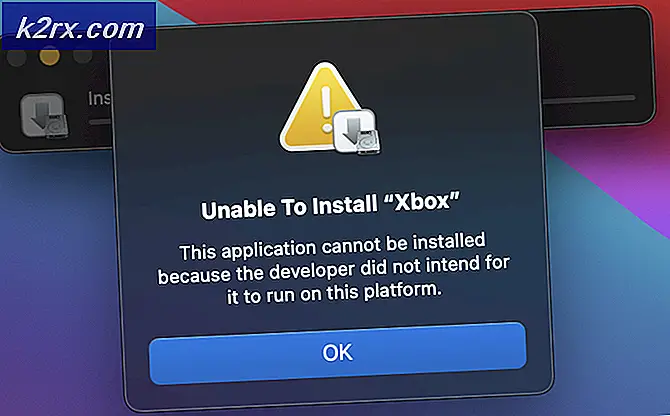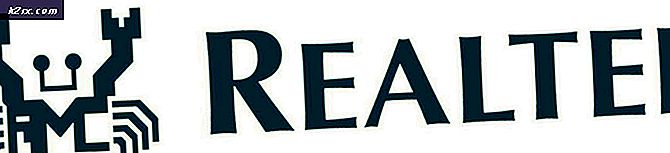วิธีการปลดล็อก Windows PC ด้วยลายนิ้วมือด้วยอุปกรณ์ Android
มีหลายวิธีในการควบคุมพีซีของคุณด้วยอุปกรณ์ Android ของคุณ โปรแกรมดูระยะไกลแอปที่ทำหน้าที่เหมือนแป้นพิมพ์สำหรับพีซีของคุณ ฯลฯ แต่คุณยังต้องลงชื่อเข้าใช้คอมพิวเตอร์ด้วยตนเองด้วยแป้นพิมพ์ หรือคุณ?
แอปที่สร้างขึ้นไม่นานมานี้ช่วยให้คุณสามารถปลดล็อกพีซีที่ใช้ Windows ได้โดยใช้ฟังก์ชันลายนิ้วมือในโทรศัพท์ของคุณ รองรับพีซี x86 และ x64 สำหรับ Windows Vista, 7, 8 และ 10 ต้องใช้โทรศัพท์และพีซี Windows ของคุณอยู่ในเครือข่ายเดียวกันแน่นอนแม้ว่าการปล่อยสัญญาณ Wi-Fi จะนับได้
แอปเวอร์ชันฟรีให้คุณตั้งค่าบัญชีพีซี 1 บัญชีในขณะที่เวอร์ชันที่ชำระเงินจะปลดล็อก Wake-on-LAN และพีซี / บัญชีหลายเครื่อง
ติดตั้งง่ายมากเพียงทำตามขั้นตอนง่ายๆด้านล่างนี้ สำหรับวิธีอื่นในการใช้อุปกรณ์ Android เพื่อปลดล็อกพีซีของคุณโปรดดูคำแนะนำของเรา“ ปลดล็อกพีซี Windows 10 ด้วย Android” ซึ่งใช้ทาซเคอร์แทน
- ติดตั้งแอป Remote Fingerprint Unlock จาก Google Play ลงในอุปกรณ์ของคุณ
- ติดตั้ง Windows Fingerprint Credential Module บนพีซีของคุณ
- เปิดแอปบนอุปกรณ์ Android ของคุณแตะเมนู“ สแกน”
- เริ่มการดำเนินการสแกนและปล่อยให้พบพีซี Windows ของคุณ อนุญาตให้ค้นหาพีซี Windows ของคุณ
- เมื่อพบพีซีที่คุณต้องการเพิ่มให้ตั้งชื่อ
- จากนั้นแตะบัญชี> เพิ่มบัญชี ป้อนชื่อผู้ใช้และรหัสผ่าน Windows ของบัญชีผู้ใช้ที่คุณจะใช้ โปรดทราบว่าคุณกำลังเพิ่มไฟล์ บัญชีเข้าสู่ระบบ Windows ที่มีอยู่ไม่ใช่การสร้างใหม่
- ตอนนี้แตะที่ชื่อบัญชีมันควรจะแสดง "ที่เลือก"
- ตอนนี้ล็อคพีซี Windows ของคุณ (ปุ่ม Windows + L เป็นแป้นพิมพ์ลัดเริ่มต้น). คุณควรเห็นผู้ใช้ที่เรียกว่า "Fingerprint Unlock" บนแท็บ "ข้อมูลรับรองอื่น ๆ " นอกจากนี้ยังควรบอกด้วยว่าโมดูลทำงานอยู่ โดยมีหมายเลขประจำตัวที่ควรตรงกับที่ระบุในแอป Android
- ในแอพโทรศัพท์ไปที่แท็บปลดล็อกแล้วป้อนลายนิ้วมือของคุณ พีซี Windows ของคุณควรปลดล็อก / เข้าสู่ระบบ!